Cómo agregar varios usuarios a través del Panel de administración | AnyDesk
Agrega varios usuarios a través del Panel de administración
Aplicable para usuarios con una licencia Enterprise-Cloud o Ultimate-Cloud.
| El proveedor de usuarios Admin permite al propietario o administrador de la organización my.anydesk II agregar manualmente uno o más usuarios a su cuenta principal de licencia. Como resultado, puedes crear usuarios uno a uno o agregar múltiples usuarios a la vez. Para obtener más información sobre los tipos de proveedores de usuarios, consulta Proveedores de usuarios.
Crear un usuario
Para agregar un usuario a tu organización:
- Ve a my.anydesk II y abre la pestaña Usuarios.
- Haz clic en Crear usuario. En la ventana emergente, proporciona la siguiente información:
- Nombre - Ingresa el nombre del usuario (opcional).
- Apellido - Ingresa el apellido del usuario (opcional).
-
Correo electrónico - Ingresa la dirección de correo electrónico del usuario.
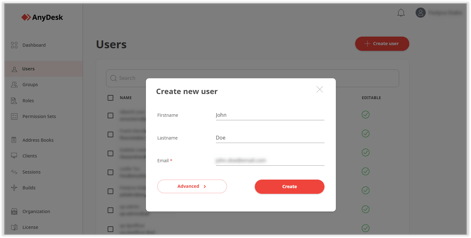
- Haz clic en Crear.
El usuario recibirá un correo electrónico para verificar su dirección de correo electrónico. Después de la verificación, el usuario puede iniciar sesión usando la ID de la organización.
Agregar varios usuarios
Para agregar múltiples usuarios a la vez:
- Ve a my.anydesk II y abre la pestaña Usuarios.
- Haz clic en Crear usuario. En la ventana emergente, haz clic en Advanced.
- En la siguiente página, escribe las direcciones de correo electrónico de los usuarios que deseas agregar en el cuadro de texto.

✔️ También puedes arrastrar y soltar un archivo CSV con una lista de usuarios en el cuadro de texto. - Haz clic en Continuar.
Todos los usuarios recibirán un correo electrónico para verificar su dirección de correo electrónico. Después de la verificación, los usuarios pueden iniciar sesión usando la ID de la organización.
- Publicado el